
見出しに自由に使える💛画像登録手順
今朝noteを開いたら、「おめでとうございます!」とのお知らせ✨

「みんなのフォトギャラリー」に登録している私の画像が、900回使われたとのこと、嬉しいです😊
みんなのフォトギャラリーの使い方
「みんなのフォトギャラリー」に登録してある画像は、記事の見出しに自由に使うことができます。
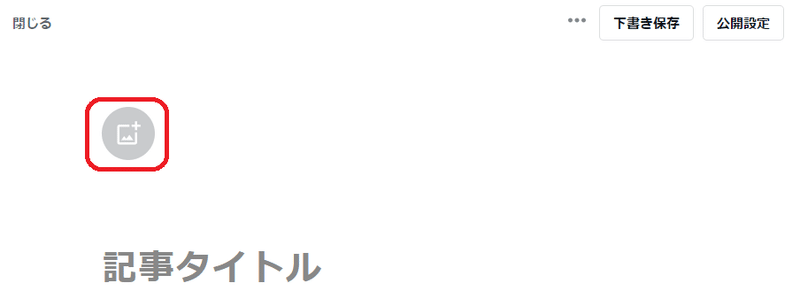
記事の編集画面の「記事タイトル」の上にある、画像のアイコンをクリックして、見出し画像を設定します。

「記事にあう画像を選ぶ」をクリックすると、「みんなのフォトギャラリー」に登録してある画像を、見出しに設定できます!
右上の検索窓に、任意のキーワードを入力して検索することで、お好みのテーマに合った画像を選ぶことができます。

お好みの画像を選択して、「この画像を挿入」をクリックすれば、見出しに設定することができます。

「みんなのフォトギャラリー」の画像の使い方の詳細手順は、こちらの記事にまとめてあります↓
しもまゆの「みんなのフォトギャラリー」登録画像
たとえば右上の検索窓に「下川真由美」と入力すると、私が登録した画像の一覧が表示されます。

しもまゆの画像を見出しに使用した記事を登録したマガジン
これまで私の画像を使ってくださった方の記事は、こちらのマガジンに登録しています↓
「みんなのフォトギャラリー」に画像を共有する手順
スマホなどで撮った写真をnoteにアップした場合、その画像を「みんなのフォトギャラリー」に登録することができます。
パソコンで画像を共有する手順は、こちらにまとめました↓
スマホで画像を共有する手順は、こちらにまとめました↓
クリエイター名が表示され、元記事へリンクが貼られる
「みんなのフォトギャラリー」で共有した画像が記事の見出しに使われた場合、クリエイター名も表示されます。

「Photo by shimomayu」の文字をクリックすると、元記事が表示されます。
画像の利用停止も可能!(相手には通知されません)
「この記事での画像利用の停止」をクリックすると、画像が表示されなくなります。
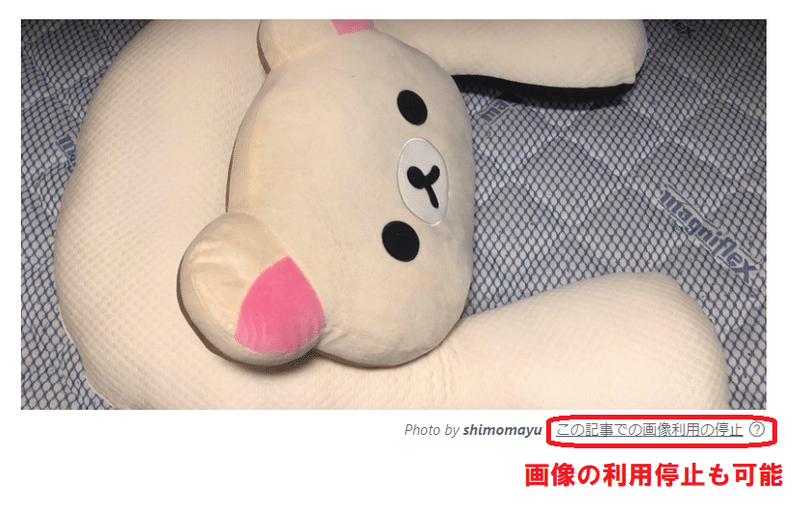
自分にとって不本意な使われ方をした場合は、クリエイターの意思で画像の利用停止ができます。相手には通知されないので安心です💛
「みんなのフォトギャラリー」はWin-Win
写真やイラストをアップしているクリエイターさんにとっては、自分の作品をより多くの方に見てもらうことにつながります。
クリエイター名も画像と一緒に表示されて、著作権も守られる形になっているのが素晴らしいと思います✨
「画像を用意するのが大変」と思っている方には、登録画像が自由に使えるのは助かるし、書くことに集中することができます。
「みんなのフォトギャラリー活用法」はこちらの記事にまとめてみました↓
画像メインで発信しているクリエイターさんにも、文章を書くことに集中したいクリエイターさんにとっても、Win-Winのみんなのフォトギャラリー、ぜひ活用してみてくださいね!


サポートいただけると、励みになります♪
